 あなた
あなた前に回覧板のハンコ表を作ったけれど、名前入りの順番表も欲しいと言われたわ。
これもWordで作れるのかしら?



もちろん!
回覧順を表す回覧表も、同じようにWordの表を使って作ることができますよ。
一緒に作ってみましょう。
あわせて読みたい




【Word】回覧板で使える!回覧シートの作り方
回覧板のハンコ押すところ、あれってどうやって作ったらいいのかしら? Wordの表を使って作ることができますよ 回覧シート(押印欄)を作ってみよう 回覧板で使う回覧シ…
目次
回覧順番表を作ってみよう
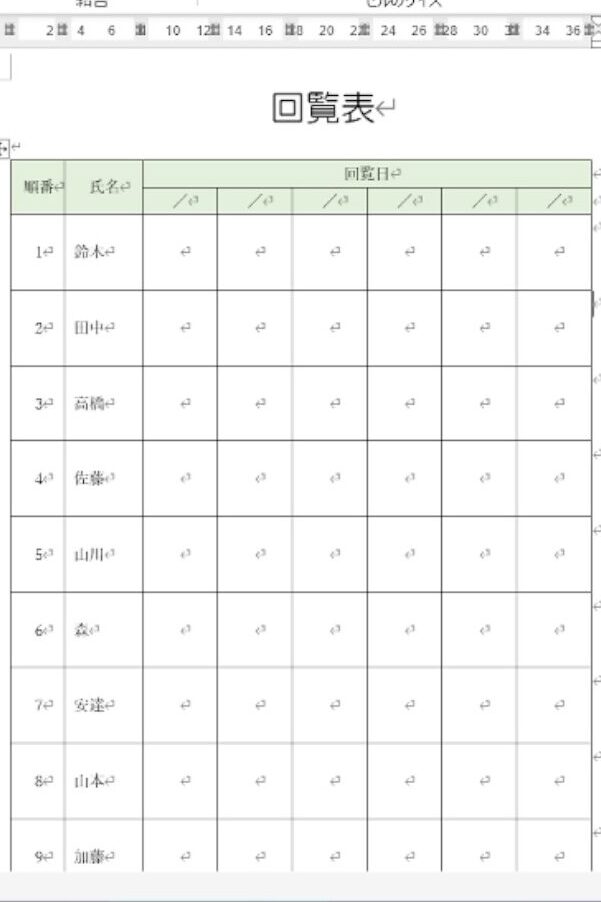
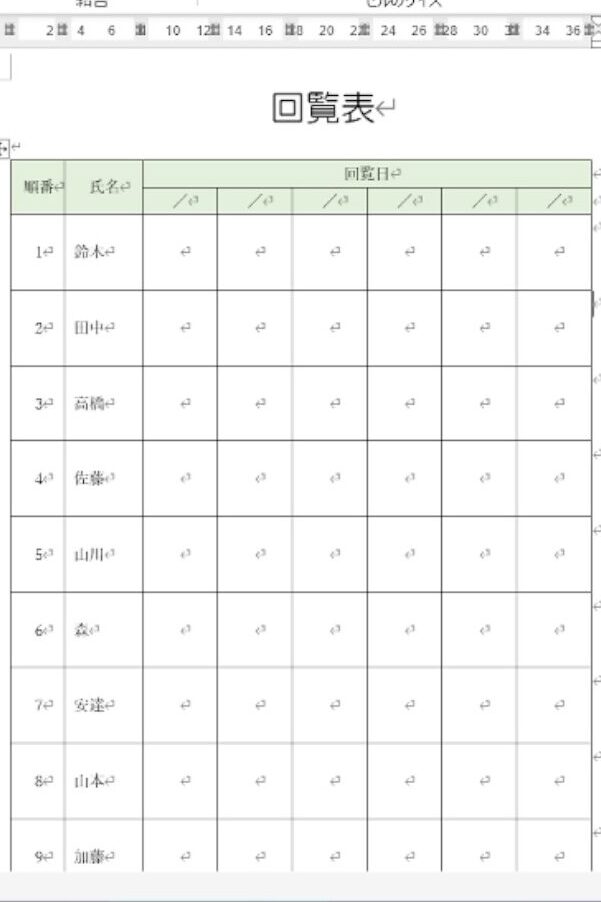
今回作成するのは、順番・氏名・回覧日(押印欄)がある一覧形式の回覧表です。
動画では、縦に10行(10名分)、横に6列(6回分)の回覧表を作っています。
どの順番で回したらいいのか、一目瞭然ですので、この形式の回覧表も大変便利だと思います。
ぜひ作ってみてください。
動画で確認する
回覧板の順番表を作る方法
- [挿入]タブから表を作成(8行8列)します
- 文字を入力します
- 横に入力するときは、TABキーで移動
順番・氏名・/(日付を手書きで入れることを想定し、スラッシュのみ事前に書いています) - 日付のスラッシュ(/)は、キーボードの「め」を押します
- Ctrl+Cでコピー、Ctrl+Vで貼り付けでスラッシュを増やします
- 縦に入力する時は、↓キーで移動
1〜10の順番、氏名を入力する時は縦移動になります
- 横に入力するときは、TABキーで移動
- 表の高さや幅を調整します
高さ18mm、幅18mm- [レイアウト]-[セルのサイズ]から高さや幅が調整できます
- 見た目を整えます
- [レイアウト]-[配置]から文字の位置を上下左右中央揃えに
- [テーブルデザイン]-[塗りつぶし]で、セルに色をつける
- 行を追加します
- 追加したい行の位置にマウスカーソルを当てると+ボタンが表示されます。
クリックすると行が追加されます
- 追加したい行の位置にマウスカーソルを当てると+ボタンが表示されます。
ぜひ、参考になさってください。









